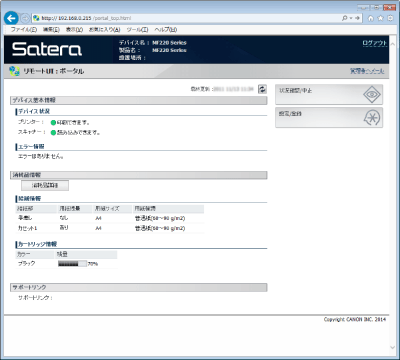リモートUIを起動する
遠隔操作は、ウェブブラウザーに本機のIPアドレスを入力し、リモートUIを起動させて行います。操作の前に、あらかじめ本機に設定されているIPアドレスを確認しておいてください(ネットワークの設定を確認する)。わからない場合は、ネットワーク管理者にお問い合わせください。
1
ウェブブラウザーを起動する
2
アドレス入力欄に「http://<本機のIPアドレス>/」と入力し、キーボードの[ENTER]を押す
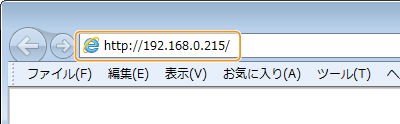
IPv6アドレスを使用している場合は、IPアドレスを [ ] で囲み、次のような形式で入力してください:http://[fe80:2e9e:fcff:fe4e:dbce]/

セキュリティーに関するメッセージが表示されたときは
Apple製機器との通信が暗号化されている場合(TLSでApple製機器との印刷データの通信を暗号化する)に、エラーメッセージが表示されることがあります。証明書やTLSの設定に問題がないときは、ウェブサイトの閲覧を続行してください。
3
リモートUIにログインする
 システム管理暗証番号が設定されていない場合
システム管理暗証番号が設定されていない場合
[管理者モード]または[一般ユーザーモード]をクリックします。
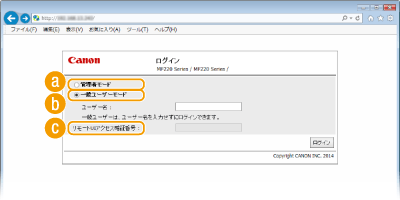
 [管理者モード]
[管理者モード]リモートUIのすべての操作および設定ができます。システム管理暗証番号を設定している場合は、[システム管理暗証番号]を入力します(システム管理暗証番号を設定する)。システム管理暗証番号を設定していない場合は、何も入力する必要はありません。
 [一般ユーザーモード]
[一般ユーザーモード]印刷文書の確認、本機状態の確認、各種設定内容の確認ができます。待機中の印刷文書を確認したり、待機をやめて印刷を中止したいときは、[ユーザー名]に文書のユーザー名を入力してください(文書のユーザー名には、パソコンのログオンユーザー名などが、印刷時に自動的に設定されています)。
 [リモートUIアクセス暗証番号]
[リモートUIアクセス暗証番号][リモートUIアクセス暗証番号]を設定している場合は、暗証番号を入力してください(リモートUIの暗証番号を設定する)。
 システム管理暗証番号が設定されている場合
システム管理暗証番号が設定されている場合
登録されている[システム管理暗証番号]を入力します(システム管理暗証番号を設定する)。
4
[ログイン]をクリックする
リモートUIのメイン画面(ポータルページ)が表示されます。 リモートUIの画面